หลังจากสร้างแอปใน Chat แล้ว คุณจะเผยแพร่แอปดังกล่าวเพื่อให้ผู้คนหรือกลุ่มที่เลือกใช้งาน ทุกคนในองค์กร Google Workspace หรือผู้ใช้ Google Chat ได้
วิธีที่ผู้ใช้ค้นพบและใช้แอป Chat
หากต้องการสำรวจแอปใน Google Chat ผู้ใช้จะดำเนินการต่อไปนี้ได้
- ค้นหาและติดตั้งแอปใน Chat จาก Google Chat หรือ Google Workspace Marketplace
- โต้ตอบกับแอป Chat ที่เพิ่มลงในพื้นที่ใน Chat
- สำรวจแอป Chat ในแผงข้อความส่วนตัว หลังจากที่ผู้ดูแลระบบ Google Workspace ติดตั้งแอป Chat ในนามของผู้ดูแลระบบ
ในการเริ่มใช้แอป Chat ผู้ใช้ Google Chat จะเริ่มส่งข้อความส่วนตัวด้วยแอป Chat หรือเพิ่มไปยังพื้นที่ทำงานได้ ผู้ใช้ยังเพิ่มแอป Chat ได้โดย @พูดถึง ดูข้อมูลเพิ่มเติมได้ที่ ใช้แอปใน Chat
ตัวอย่างต่อไปนี้แสดงวิธีที่ผู้ใช้ @พูดถึง แอปใน Chat เพื่อเพิ่มแอปไปยังพื้นที่ทำงาน
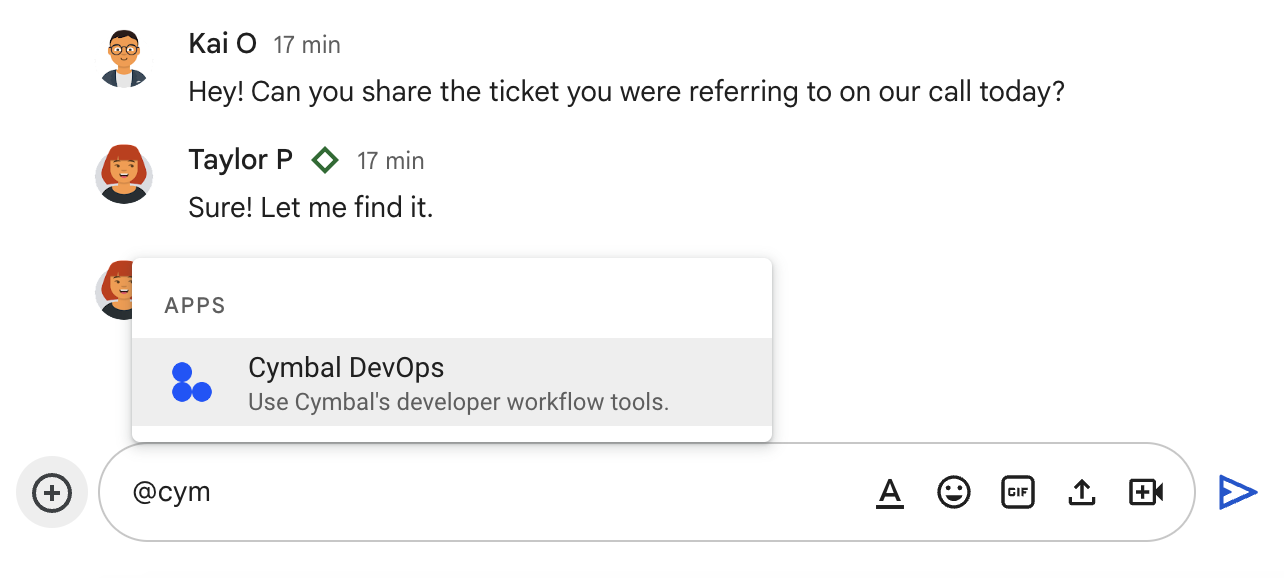
ติดตั้งแอปใน Chat ในฐานะองค์กร Google Workspace
ผู้ดูแลระบบ Google Workspace จะค้นหาแอปใน Chat ได้ใน Google Workspace Marketplace และติดตั้งแอปใน Chat ให้กับผู้ใช้ในองค์กร เมื่อผู้ดูแลระบบติดตั้งแอป Chat แอป Chat จะปรากฏในแผงข้อความส่วนตัวของผู้ใช้
นอกจากนี้ผู้ดูแลระบบ Google Workspace ยังจัดการและอนุญาตให้ใช้แอปใน Chat ในองค์กร Google Workspace ได้ด้วย หากคุณพัฒนาแอป Chat สำหรับองค์กรที่ใช้รายการที่อนุญาต คุณต้องขอให้ผู้ดูแลระบบเพิ่มแอป Chat ลงในรายการที่อนุญาตเพื่อให้ผู้ใช้ค้นหาและใช้แอป Chat ได้ โปรดดูข้อมูลเพิ่มเติมที่หัวข้ออนุญาตให้ผู้ใช้ติดตั้งแอปใน Chat
ข้อกำหนดเบื้องต้น
- บัญชี Google Workspace ที่มีสิทธิ์เข้าถึง Google Chat
- โปรเจ็กต์ Google Cloud
- กำหนดค่าหน้าจอขอความยินยอม OAuth
- เปิดใช้ Google Chat API
- กำหนดค่า Chat API
- ทดสอบแอป Chat โดย ติดตั้งจาก Chat
กําหนดค่าและเผยแพร่แอป Chat โดยใช้คอนโซล Google Cloud
หากต้องการเผยแพร่แอป Chat และทำให้ผู้อื่นใช้งานได้ โดยทั่วไป คุณจะต้องทำตามขั้นตอนต่อไปนี้
เปิดหน้าการกำหนดค่า Chat API ในโปรเจ็กต์ Google Cloud ที่โฮสต์แอป Chat ที่ต้องการเผยแพร่ ในส่วนระดับการเข้าถึง ให้เลือกตามคอลัมน์ "การตั้งค่า Google Chat API" ในตารางต่อไปนี้
เผยแพร่แอปใน Chat ด้วย SDK ของ Google Workspace Marketplace คุณสามารถกําหนดค่าแอป Chat ให้พร้อมใช้งานสำหรับผู้ใช้ในองค์กร Google Workspace หรือผู้ใช้ Google Chat ทุกคนก็ได้ ในส่วนระดับการเข้าถึงแอปและการตั้งค่าการติดตั้ง ให้เลือกตามคอลัมน์ "การตั้งค่า SDK ของ Google Workspace Marketplace" ในตารางด้านล่าง
การตั้งค่าระดับการเข้าถึงและการเผยแพร่สำหรับแอป Chat
ตารางต่อไปนี้อธิบายวิธีกำหนดการตั้งค่าสำหรับ Google Chat API และ Google Workspace Marketplace SDK ตามกลุ่มเป้าหมายของแอป Chat
| ผู้ใช้แอปที่เป็นกลุ่มเป้าหมาย | การตั้งค่า Google Chat API | การตั้งค่า SDK ของ Google Workspace Marketplace | แอป Chat ของฉันเผยแพร่ที่ใด |
|---|---|---|---|
| ทีมเล็กๆ | ในการตั้งค่าระดับการเข้าถึง ให้ระบุบุคคลหรือ Google Groups ที่เข้าถึงแอป Chat ได้
หากบัญชี Google Workspace กำหนดให้แอป Chat อยู่ในรายการที่อนุญาต คุณสามารถระบุอีเมลส่วนบุคคลได้สูงสุด 5 รายการเท่านั้น (ระบุ Google Groups ไม่ได้) |
คุณไม่จำเป็นต้องกำหนดค่า SDK ของ Google Workspace Marketplace สำหรับแอป Chat | สมาชิกในทีมจะดูและใช้แอป Chat ของคุณได้จาก Google Chat |
| ทีมขนาดใหญ่ | ระบุบุคคลหรือ Google Groups เพื่อทดสอบแอป Chat ในการตั้งค่าระดับการเข้าถึง
หลังการทดสอบ ให้เผยแพร่แอป Chat ไปยังองค์กร Google Workspace โดยใช้การตั้งค่าใน SDK ของ Google Workspace Marketplace |
ตั้งค่าระดับการเข้าถึงแอปเป็นส่วนตัว ตั้งค่าการตั้งค่าการติดตั้งเป็นบุคคลธรรมดา + ผู้ดูแลระบบ |
ทุกคนในองค์กร Google Workspace จะค้นหาและติดตั้งแอปใน Chat ใน Google Chat ได้ และดูแอปใน Chat ใน Google Workspace Marketplace ผู้ใช้และผู้ดูแลระบบ Google Workspace จะติดตั้งแอป Chat ของคุณได้จาก Marketplace |
| องค์กร Google Workspace ของคุณ | ระบุบุคคลหรือ Google Groups เพื่อทดสอบแอป Chat ในการตั้งค่าระดับการเข้าถึง
หลังการทดสอบ ให้เผยแพร่แอป Chat ไปยังองค์กร Google Workspace โดยใช้การตั้งค่าใน SDK ของ Google Workspace Marketplace |
ตั้งค่าระดับการเข้าถึงแอปเป็นส่วนตัว ตั้งค่าการตั้งค่าการติดตั้งเป็นบุคคลธรรมดา + ผู้ดูแลระบบ |
ทุกคนในองค์กร Google Workspace จะค้นหาและติดตั้งแอปใน Chat ใน Google Chat ได้ และดูแอปใน Chat ของคุณใน Google Workspace Marketplace มีเพียงผู้ดูแลระบบ Google Workspace เท่านั้นที่จะติดตั้งแอป Chat จาก Marketplace ได้ |
| ทุกคน (แอป Chat สาธารณะ) | ระบุบุคคลหรือ Google Groups เพื่อทดสอบแอป Chat ในการตั้งค่าระดับการเข้าถึง
หลังทดสอบแล้ว ให้เผยแพร่แอป Chat แบบสาธารณะโดยใช้การตั้งค่าใน Google Workspace Marketplace |
ตั้งค่าระดับการเข้าถึงแอปเป็นสาธารณะ ตั้งค่าการตั้งค่าการติดตั้งเป็นบุคคลธรรมดา + ผู้ดูแลระบบ |
ผู้ใช้ Google Workspace ทุกคนสามารถค้นหาและติดตั้งแอปแชทใน Google Chat และดูแอปใน Chat ใน Google Workspace Marketplace ได้ มีเพียงผู้ดูแลระบบ Google Workspace เท่านั้นที่จะติดตั้งแอป Chat จาก Marketplace ได้ |
เผยแพร่แอปใน Chat ด้วย SDK ของ Google Workspace Marketplace
ใช้ SDK ของ Google Workspace Marketplace เพื่อทำสิ่งต่างๆ ต่อไปนี้
- เผยแพร่แอป Chat แบบสาธารณะและอนุญาตให้ผู้ใช้ Google Chat เพิ่มแอป Chat ในพื้นที่ทำงาน
- เผยแพร่แอป Chat ไปยัง องค์กรที่ใช้ Google Workspace
- กําหนดให้ผู้ดูแลระบบ Google Workspace เห็นแอป Chat ของคุณเพื่อให้ผู้ดูแลระบบติดตั้งแอป Chat ให้กับผู้ใช้ในองค์กรได้ หากต้องการให้ผู้ดูแลระบบ Google Workspace เห็นได้ แอป Chat ของคุณต้องมีการรับส่งข้อความส่วนตัว
เมื่อพร้อมที่จะเผยแพร่แล้ว โปรดดู กระบวนการตรวจสอบแอปและข้อกำหนดสำหรับ Marketplace และ เผยแพร่แอปไปยัง Marketplace
